EndNote导入中英文文献方法
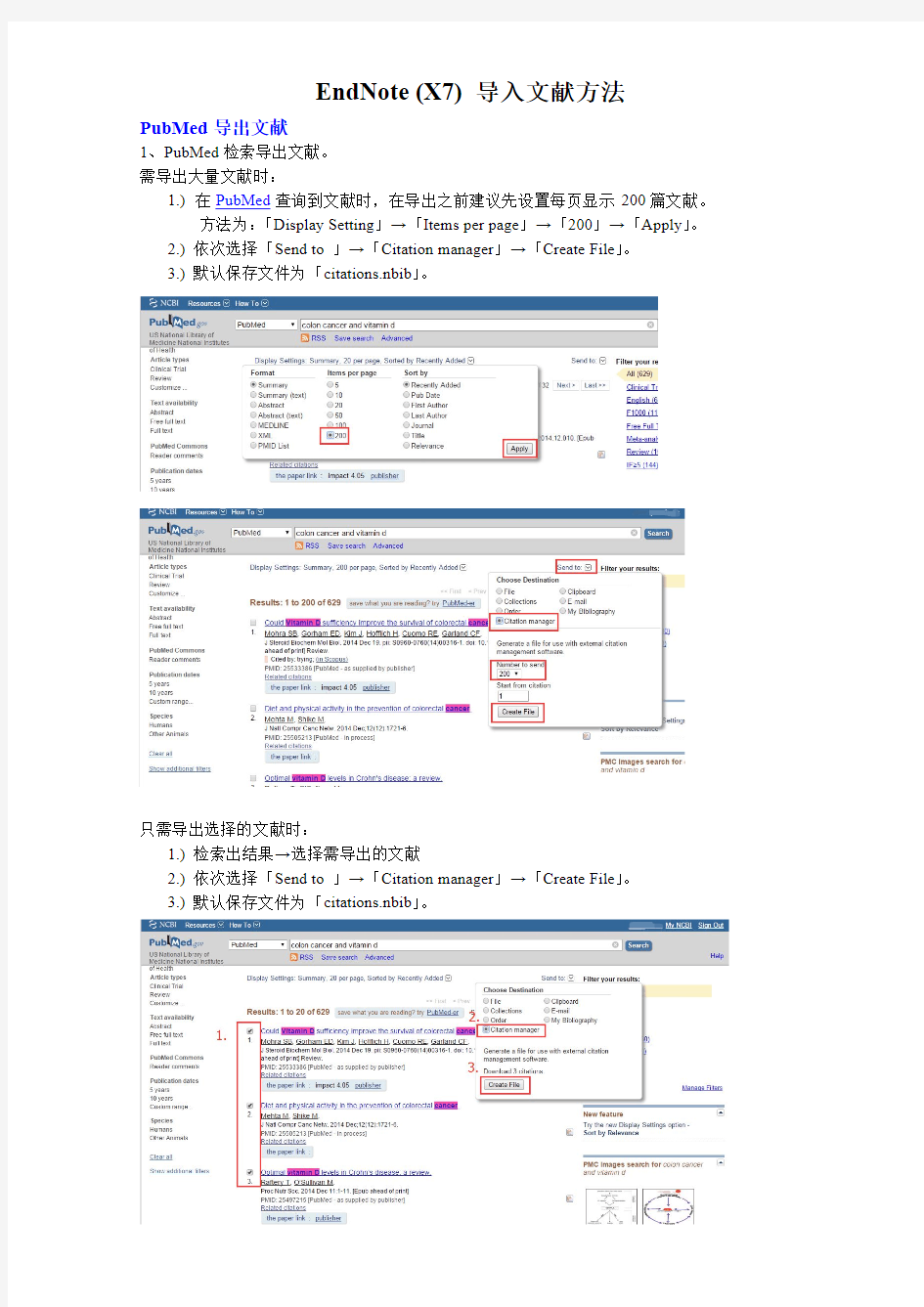
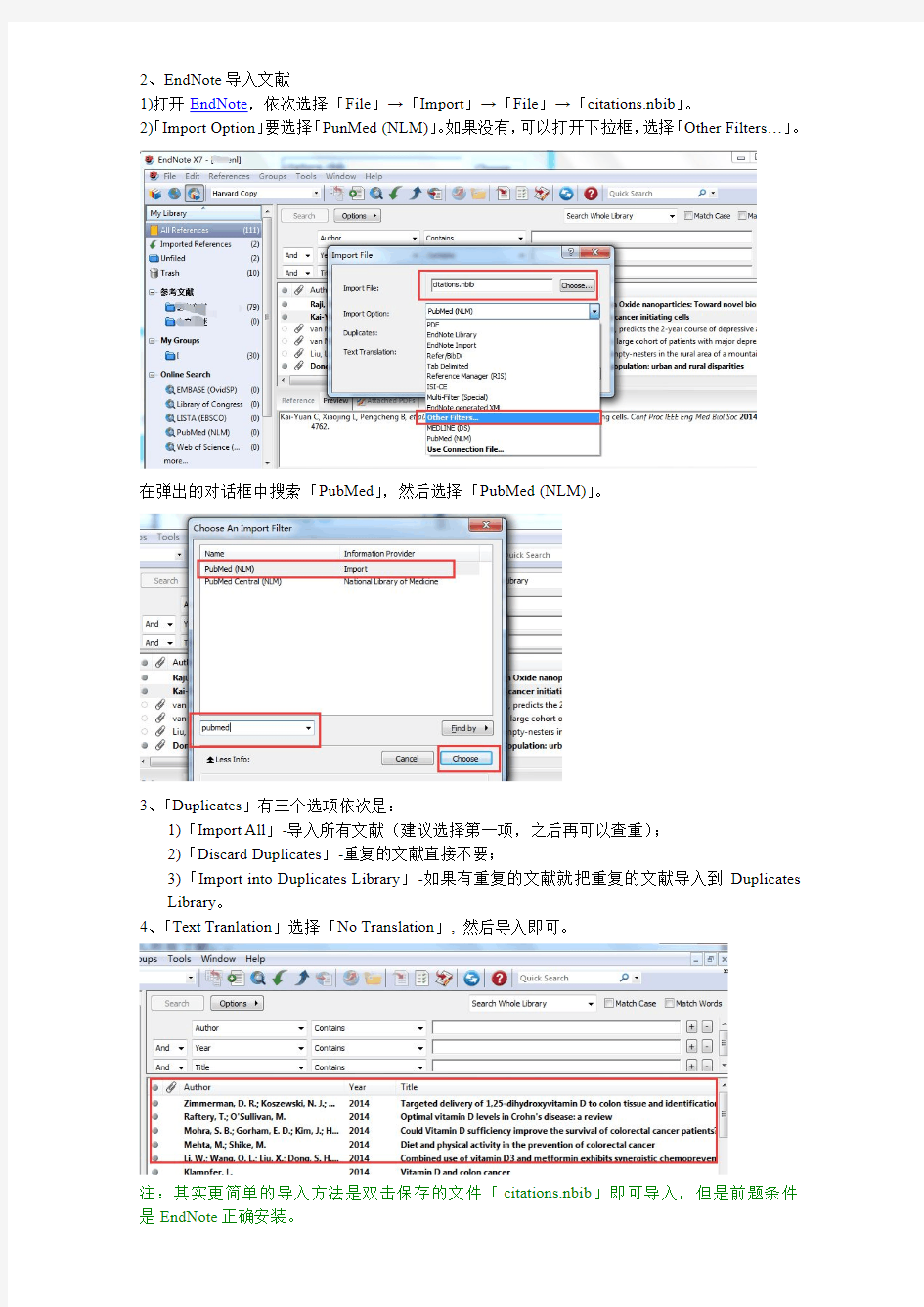
EndNote(X7)导入文献方法
PubMed导出文献
1、PubMed检索导出文献。
需导出大量文献时:
1.)在PubMed查询到文献时,在导出之前建议先设置每页显示200篇文献。
方法为:「Display Setting」→「Items per page」→「200」→「Apply」。
2.)依次选择「Send to」→「Citation manager」→「Create File」。
3.)默认保存文件为「citations.nbib」。
只需导出选择的文献时:
1.)检索出结果→选择需导出的文献
2.)依次选择「Send to」→「Citation manager」→「Create File」。
3.)默认保存文件为「citations.nbib」。
2、EndNote导入文献
1)打开EndNote,依次选择「File」→「Import」→「File」→「citations.nbib」。
2)「Import Option」要选择「PunMed(NLM)」。如果没有,可以打开下拉框,选择「Other Filters…」。
在弹出的对话框中搜索「PubMed」,然后选择「PubMed(NLM)」。
3、「Duplicates」有三个选项依次是:
1)「Import All」-导入所有文献(建议选择第一项,之后再可以查重);
2)「Discard Duplicates」-重复的文献直接不要;
3)「Import into Duplicates Library」-如果有重复的文献就把重复的文献导入到Duplicates
Library。
4、「Text Tranlation」选择「No Translation」,然后导入即可。
注:其实更简单的导入方法是双击保存的文件「citations.nbib」即可导入,但是前题条件是EndNote正确安装。
EndNote导入CNKI文献的方法
1、CNKI数据库结果导出
1)登陆CNKI数据库查询文献,根据查询的条件查询到结果,选择需要导出的文献。
2)此时会跳出一个网页,再选择导出。
3)此时又会跳出一个网页。在新网页中左侧一栏中选择导出类型。当然要选EndNote了。
4)导出的文献会以TXT格式保存。名称默认是CNKI加一串数字样式,如CNKI-635566873470468750.txt。
2、导入文献EndNote
1)打开EndNote,依次打开「File」→「Import」→「File」→「CNKI-635566873470468750.txt」
2)在弹出的对话中导入的文件,选择「choose」找到我们刚保存的文件。
「Import Option」选择「EndNote Import」。
「Duplicates」有三个选项,依次是:
「Import All」-导入所有文献(建议选择第一项,之后再可以查重);;
「Discard Duplicates」-重复的文献直接不要;
「Import into Duplicates Library」-如果有重复的文献就把重复的文献导入到Duplicates Library。
「Text Translation」选择「No Translation」
然后直接确定,然后就看到导入的文献。
注意
如果想把查询到的结果全部导入的话,此时文献数量很大。我个人建议一把查询结果一页的的导入,而且浏览时选择每页显示50篇文献。导出一页就把导出页关闭。虽然繁琐,但较安全,准确,不易出现错误。
EndNote导入万方文献的方法
EndNote导入万方文献的方法大致同EndNote导入CNKI文献的方法类似,下面简单说明一下。
1、万方导出文献
1)首先当然是进入万方知识服务平台查询文献了。在检索结果中,有导出文献一栏。就在查询结果右侧。
2)选择导出文献,格式就选EndNote,选择导出。
3)导出的文献也是以TXT文件保存的,一般命名是以时够命名,如「2015年1月12日下午20-11-12@WanFangdata.txt」。
EndNote导入文献
1、打开EndNote,依次打开「File」→「Import」→「File」→「2013年10月11日下午3-23-12@WanFangdata.txt」。
2、在导入对话框中进行如下选择:
「Import Option」选择「EndNote Import」。
「「Import Option」选择「EndNote Import」。
「Duplicates」有三个选项,依次是:
「Import All」-导入所有文献(建议选择第一项,之后再可以查重);;
「Discard Duplicates」-重复的文献直接不要;
「Import into Duplicates Library」-如果有重复的文献就把重复的文献导入到Duplicates Library。
「Text Translation」选择「No Translation」
然后确定即可。
注意事项
1、万方一次只能导出100篇文献,多了要清除掉既往选择的文献才可以。
2、如果一次想把所以查询结果全部导入,我建议是把查询结果一页页的导入。导入完毕立即清除选择,然后再进入下一页。
具体原因是不清除既往选择,再次导入时就可能重复。另外如果导入的文献很多,最后也不知道是在哪页选择的文献了。
EndNote导入维普文献的方法
EndNote导入维普文献的方法其实和「EndNote导入CNKI文献的方法」和「EndNote导入万方文献的方法」差不多,但是也有小小的区别。
1、维普导出文献
1)进入维普期刊资源整合服务平台,查询需要的文献。
2)在查询结果中,选择需要导出的文献,再点击「导出」。
3)在保存格式中选择「EndNote格式」。另外还可以选择输出的内容,默认全部选择。确定后会保存为TXT文件。一般默认的格式为「2015-1-12+58%40cqvip.txt」。
2、EndNote导入文献
打开EndNote,依次打开「File」→「Import」→「File」→「2015-1-12+58%40cqvip.txt」。「Import Option」选择「EndNote Import」。
「「Import Option」选择「EndNote Import」。
「Duplicates」有三个选项,依次是:
「Import All」-导入所有文献(建议选择第一项,之后再可以查重);;
「Discard Duplicates」-重复的文献直接不要;
「Import into Duplicates Library」-如果有重复的文献就把重复的文献导入到Duplicates Library。
「Text Translation」选择「No Translation」
EndNote去除重复参考文献
EndNote去除重复参考文献。有时在导入参考文献或者在EndNote查询文献时,可能出现重复。本文介绍EndNote去除重复参考文献方法。
手动去重
1、在EndNote工具条依次打开「References」→「Find Duplicates」。
2、在弹出的对话框中会以双列显示重复的参考文献,然后选择保留哪一个。
3、如果选择「Cancel」,可以回到EndNote,一次性删除重复的参考文献。
EndNote如何判定参考文献是否重复?此时需要设置一下。
依次选择「Edit」→「Preferences」→「Duplicates」
一般来讲,如果两篇文献的作者,发表年代,以及题目一样即可认为是一样的参考文献。因此,在弹出的对话框中选择「Author」「Year」「Title」即可。
自动去重
其实我们完全可以把去重完全自动化。
依次打开Edit」→「Preferences」→「Duplicates」,选择「Atuomatically discard duplicates」打勾,这样,EndNote在查询文献或者导入文时,如果发现有重复,就会自动把重复的参考文献丢弃。
